wps文档按下回车两边自动出现两个黑点的解决教程
时间:2023-08-09 08:38:01作者:极光下载站人气:2572
wps软件可以让用户用来编辑文档、表格以及演示文稿等不同类型的文件,满足了用户的多样需求,在wps软件中用户还可以体验到强大且实用的功能带来的便利,因此wps软件深受用户的喜爱,当用户在wps软件中编辑文档文件时,就会发现其中的功能是很强大的,可以解决自己遇到的编辑问题,例如有用户遇到了wps文档按下回车两边自动出现两个黑点的问题,这个问题其实是很好解决的,用户直接打开正文修改样式窗口,将其中的后续段落样式设置为正文选项即可解决问题,那么接下来就让小编来向大家分享一下wps文档按下回车两边自动出现两个黑点的解决方法吧,希望用户能够从中获取到有用的经验。
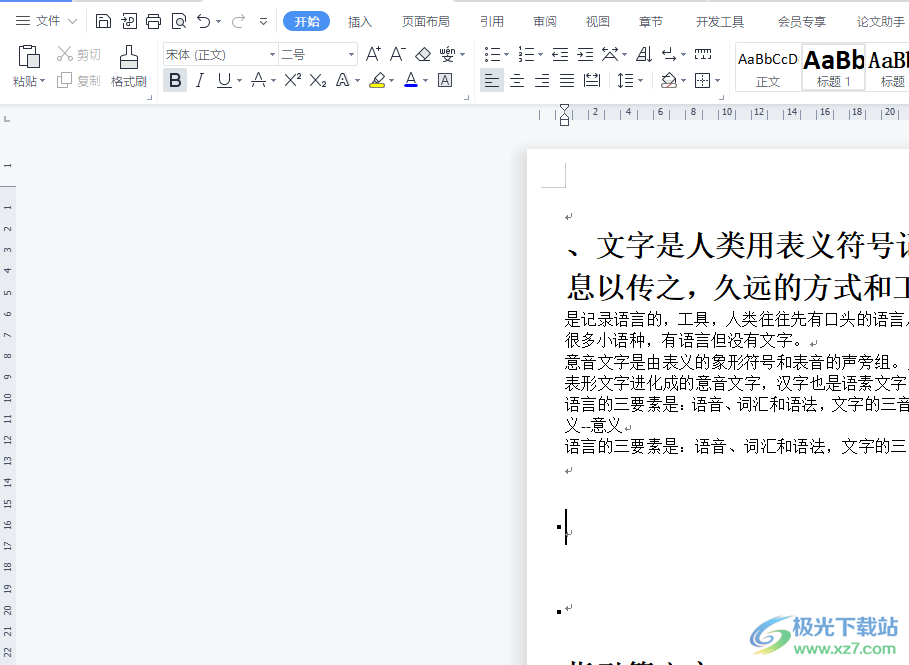
方法步骤
1.用户在电脑上打开wps软件,进入到文档文件的编辑页面上,可以看到其中自动出现的两个黑点
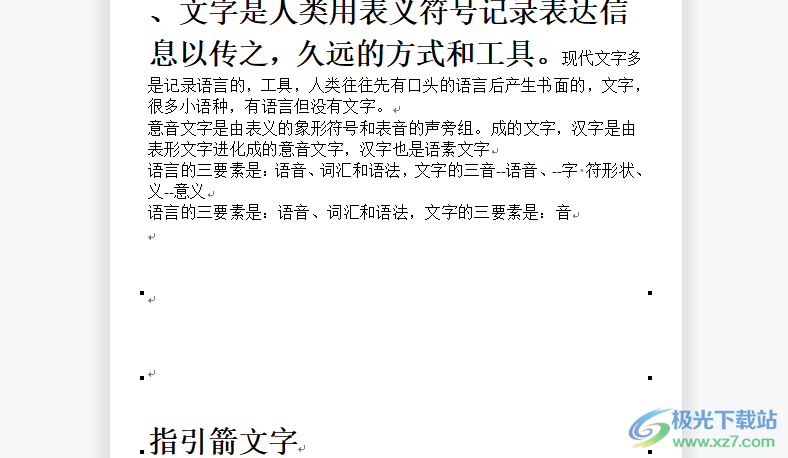
2.接着用户点击菜单栏中的开始选项,将会显示出相关的选项卡,用户右键点击正文选项
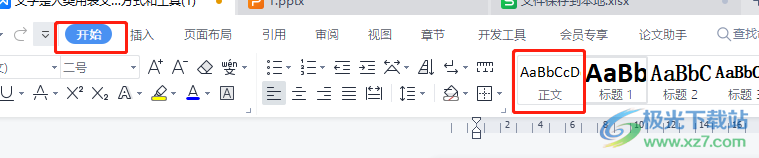
3.在弹出来的下拉选项卡中,用户选择其中的修改样式选项来打开相关窗口
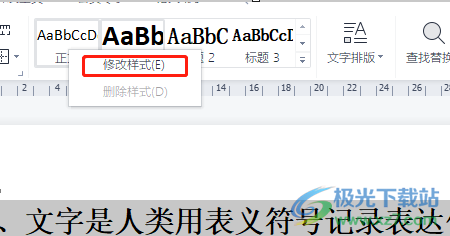
4.在打开的修改样式窗口中,用户将后续段落样式选项设置为正文选项并按下确定按钮
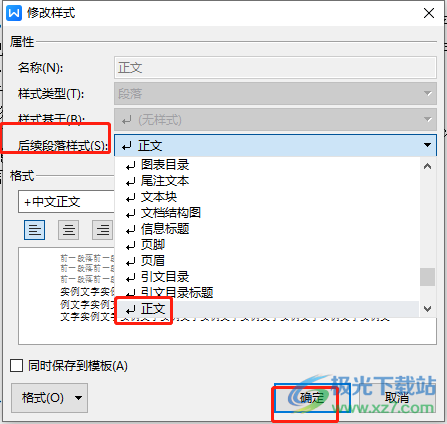
5.此时回到编辑页面上,就会发现再次按下回车键不再出现两个黑点
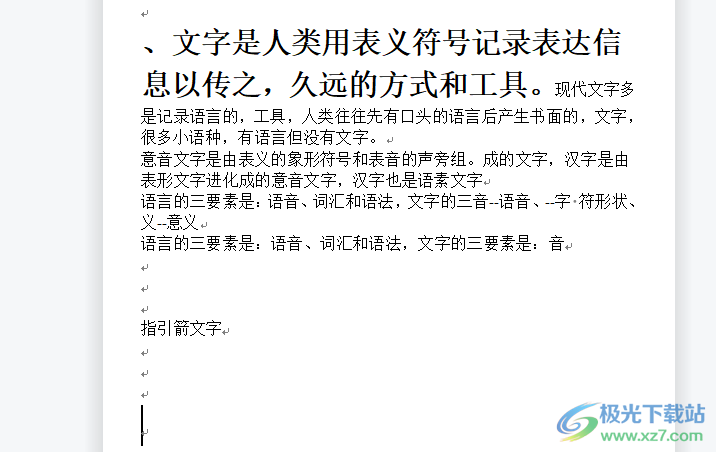
以上就是小编对用户提出问题整理出来的方法步骤,用户从中知道了大致的操作过程为点击开始——正文——修改样式——将后续段落样式设置为正文——确定这几步,方法是很简单的,因此遇到同样问题的用户就可以跟着小编的教程操作试试看。

大小:240.07 MB版本:v12.1.0.18608环境:WinAll
- 进入下载
相关推荐
相关下载
热门阅览
- 1百度网盘分享密码暴力破解方法,怎么破解百度网盘加密链接
- 2keyshot6破解安装步骤-keyshot6破解安装教程
- 3apktool手机版使用教程-apktool使用方法
- 4mac版steam怎么设置中文 steam mac版设置中文教程
- 5抖音推荐怎么设置页面?抖音推荐界面重新设置教程
- 6电脑怎么开启VT 如何开启VT的详细教程!
- 7掌上英雄联盟怎么注销账号?掌上英雄联盟怎么退出登录
- 8rar文件怎么打开?如何打开rar格式文件
- 9掌上wegame怎么查别人战绩?掌上wegame怎么看别人英雄联盟战绩
- 10qq邮箱格式怎么写?qq邮箱格式是什么样的以及注册英文邮箱的方法
- 11怎么安装会声会影x7?会声会影x7安装教程
- 12Word文档中轻松实现两行对齐?word文档两行文字怎么对齐?
网友评论